关于远程桌面Web连接的说明
WindowsServer2008配置远程桌面连接
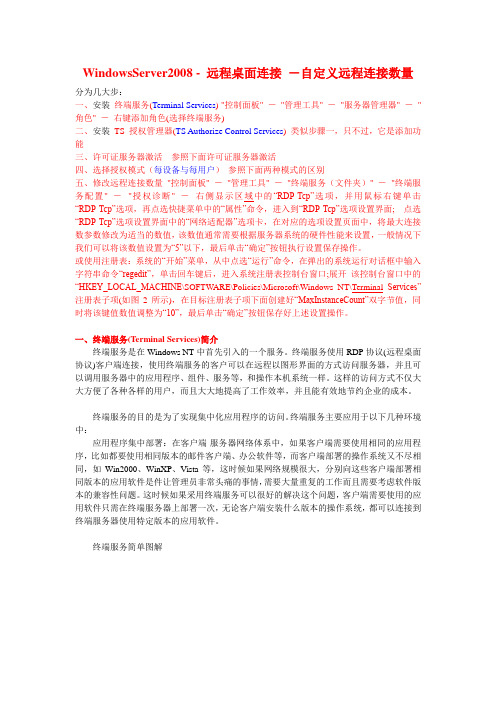
WindowsServer2008 - 远程桌面连接-自定义远程连接数量分为几大步:一、安装终端服务(Terminal Services) "控制面板" -"管理工具" -"服务器管理器" -"角色" -右键添加角色(选择终端服务)二、安装TS 授权管理器(TS Authorize Control Services) 类似步骤一,只不过,它是添加功能三、许可证服务器激活参照下面许可证服务器激活四、选择授权模式(每设备与每用户)参照下面两种模式的区别五、修改远程连接数量"控制面板" -"管理工具" -"终端服务(文件夹)" -"终端服务配置" -"授权诊断" -右侧显示区域中的“RDP-Tcp”选项,并用鼠标右键单击“RDP-Tcp”选项,再点选快捷菜单中的“属性”命令,进入到“RDP-Tcp”选项设置界面;点选“RDP-Tcp”选项设置界面中的“网络适配器”选项卡,在对应的选项设置页面中,将最大连接数参数修改为适当的数值,该数值通常需要根据服务器系统的硬件性能来设置,一般情况下我们可以将该数值设置为“5”以下,最后单击“确定”按钮执行设置保存操作。
或使用注册表:系统的“开始”菜单,从中点选“运行”命令,在弹出的系统运行对话框中输入字符串命令“regedit”,单击回车键后,进入系统注册表控制台窗口;展开该控制台窗口中的“HKEY_LOCAL_MACHINE\SOFTWARE\Polic ies\Microsoft\Windows NT\Terminal Services”注册表子项(如图2所示),在目标注册表子项下面创建好“MaxInstanceCount”双字节值,同时将该键值数值调整为“10”,最后单击“确定”按钮保存好上述设置操作。
终端服务器7484833906(1)

安装远程桌面Web连接
终端服务器7484833906(1)
使用远程桌面Web连接
✓ 客户端利用IE,在URL地址处输入http://IIS服务器地址/tsweb/
终端服务器7484833906(1)
使用远程桌面Web连接
终端服务器7484833906(1)
终端服务管理
✓ 开始→管理工具→终端服务管理器
终端服务器7484833906(1)
安装终端服务器
终端服务器7484833906(1)
安装终端服务器
终端服务器7484833906(1)
安装终端服务器
✓ 安装完成 后,重启 计算机
终端服务器7484833906(1)
配置终端服务器
✓ 如Windows禁用 远程连接,终 端服务器也不 会接受新的远 程连接
终端服务器7484833906(1)
设置终端服务用户
✓ 登录到终端服务器的每个用户都必须在服务 器上或终端服务器所在的网络上的域中拥有 用户帐户
✓ Remote Desktop Users内置组专门用于管理 ✓ 授权终端服务器用户。在默认情况下,没有
为该组加入组成员,必须将要授予终端服务 权限的用户和组加入到该组中
✓ 右击“我的电 脑”→属性→ 远程
终端服务器7484833906(1)
配置终端服务器
✓ 在终端服务器 开始提供服务 之前,需要对 终端服务器进 行配置
✓ 开始→管理工 具→终端服务 配置
终端服务器7484833906(1)
配置终端服务器
选择加密级别
终端服务器7484833906(1)
配置终端服务器
终端服务器7484833906(1)
终端服务器授权
WindowsServer网络操作系统项目教程 第11章 远程桌面服务

8
11.2.2 发布应用程序
利用远程网络可以建立一个安全隔离的移动办公环境,利用RDS的 RemoteApp功能,可以执行远程RDS服务器上的应用程序,并将应用程 序画面反映到客户端显示屏上。远程登录权限按用户级别分离,仅允许一 般用户可以访问RemoteApp应用,允许高级用户可以访问RDS服务器的 桌面。
RDS是云桌面技术之一,属于共享云桌面,所有人共用一个操作系统。当用户在远 程桌面调用位于RDS服务器上的应用程序时,就像在自己的计算机上运行一样,但实际 上使用的是服务器的资源,即使用户计算机的配置较低,也不用更换计算机,这样就节 约了企业的成本,减少了维护成本和复杂性。RDS服务分为终端和中心服务器,中心服 务器为终端提供服务及资源终端。
在管理服务器时,通常会选择使用桌面连接服务器,以方便管理员管 理服务器,其具体操作步骤如下。
1. 服务器端配置 2. 客户端配置
感谢您的观看
F o u n d a t i o n s of C o m p u t e r N e t w o r k Te c h n o l o g y
第11章 远程桌面服务
6
11.2 技能实践
11.2.1 安装RDS服务器 11.2.2 发布应用程序 11.2.3 客户端使用RDWeb访问RDS服务器 11.2.4 远程桌面连接服务器
第11章 远程桌面服务
7
11.2.1 安装RDS服务器
安装RDS服务器,其具体操作步骤参见教材。
第11章 远程桌面服务
第11章 远程桌面服务
9
11.2.3 客户端使用RDWeb访问RDS服务器
配置好RDS服务器后,可以在客户端主机(Win10-user01)通过 RDWeb访问服务器分发的程序,就像访问本应用程序一样。
windows实例登录方法
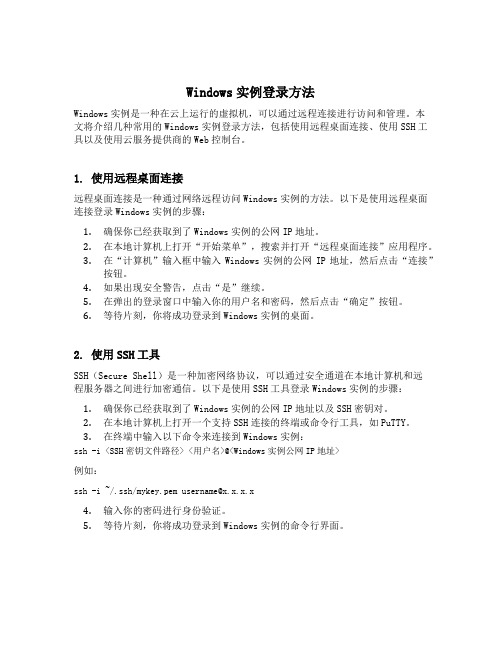
Windows实例登录方法Windows实例是一种在云上运行的虚拟机,可以通过远程连接进行访问和管理。
本文将介绍几种常用的Windows实例登录方法,包括使用远程桌面连接、使用SSH工具以及使用云服务提供商的Web控制台。
1. 使用远程桌面连接远程桌面连接是一种通过网络远程访问Windows实例的方法。
以下是使用远程桌面连接登录Windows实例的步骤:1.确保你已经获取到了Windows实例的公网IP地址。
2.在本地计算机上打开“开始菜单”,搜索并打开“远程桌面连接”应用程序。
3.在“计算机”输入框中输入Windows实例的公网IP地址,然后点击“连接”按钮。
4.如果出现安全警告,点击“是”继续。
5.在弹出的登录窗口中输入你的用户名和密码,然后点击“确定”按钮。
6.等待片刻,你将成功登录到Windows实例的桌面。
2. 使用SSH工具SSH(Secure Shell)是一种加密网络协议,可以通过安全通道在本地计算机和远程服务器之间进行加密通信。
以下是使用SSH工具登录Windows实例的步骤:1.确保你已经获取到了Windows实例的公网IP地址以及SSH密钥对。
2.在本地计算机上打开一个支持SSH连接的终端或命令行工具,如PuTTY。
3.在终端中输入以下命令来连接到Windows实例:ssh -i <SSH密钥文件路径> <用户名>@<Windows实例公网IP地址>例如:ssh-i~/.ssh/*********************.x.x4.输入你的密码进行身份验证。
5.等待片刻,你将成功登录到Windows实例的命令行界面。
3. 使用云服务提供商的Web控制台大多数云服务提供商都提供了Web控制台,通过该控制台可以方便地管理和访问Windows实例。
以下是使用云服务提供商的Web控制台登录Windows实例的步骤(以AWS为例):1.打开AWS管理控制台并登录你的账号。
Windows远程控制完全指南

Windows XP的“远程桌面”设置更新时间:2005-12-09 15:18关键词:Windows XP Windows XP阅读提示:本文以Windows 2000访问Windows XP为例介绍操作远程桌面的一些步骤,也就是说Windows XP作为服务端,Windows 2000作为客户端。
Windows XP和Windows Server 2003有一个非常人性化的功能:远程桌面。
该功能可以在“开始→所有程序→附件→通讯”菜单中找到,利用这一功能,我们可以实现远程遥控访问所有应用程序、文件、网络资源。
例如在家里发出指令遥控单位的计算机完成邮件收发、系统维护、远程协助等工作,如果使用的是宽带,那么与操作本地计算机不会有多大差别。
下面,我们以Windows 2000访问Windows XP为例介绍操作远程桌面的一些步骤,也就是说Windows XP 作为服务端,Windows 2000作为客户端。
第1步:在Windows XP上激活“远程桌面”功能要想从Windows 2000远程访问Windows XP,首先必须激活Windows XP的“远程桌面”功能。
在桌面上右击“我的电脑”图标,选择“属性”命令,打开“系统属性”窗口,切换到“远程”选项页,选中“允许用户远程连接到这台计算机”复选框,此时会提示某些本地账户可能没有密码,不管它,直接点击“确定”按钮即可(如图1所示)。
Windows远程控制完全指南一、什么是远程控制技术:远程控制是在网络上由一台电脑(主控端Remote/客户端)远距离去控制另一台电脑(被控端Host/服务器端)的技术。
电脑中的远程控制技术,始于DOS时代,只不过当时由于技术上没有什么大的变化,网络不发达,市场没有更高的要求,所以远程控制技术没有引起更多人的注意。
但是,随着网络的高度发展,电脑的管理及技术支持的需要,远程操作及控制技术越来越引起人们的关注。
远程控制一般支持下面的这些网络方式:LAN、WAN、拨号方式、互联网方式。
WindowsServer2016快速入门部署远程桌面服务的详细图文步骤

WindowsServer2016快速⼊门部署远程桌⾯服务的详细图⽂步骤现在2016服务器⽐win2008与2012⽀持多站点https服务,下⾯⼩编就为⼤家分享⼀下打开服务器管理器,然后单击管理 -> 添加⾓⾊和功能在“ 开始之前”页⾯上的向导中,单击“下⼀步”。
在“ 选择安装类型”页⾯上,选择“ 远程桌⾯服务安装”,再单击“下⼀步”。
在“ 选择部署类型”页⾯上,选择“ 快速⼊门” ,然后单击“下⼀步”。
在“ 选择部署⽅案”页⾯上,选择“基于会话的桌⾯部署”,然后单击“下⼀步”。
由于我们选择了快速⼊门,因此将在单个服务器上安装Connection Broker,Web Access和Session Host⾓⾊。
点击下⼀步在“ 确认”页⾯上,选中需要时⾃动重新启动⽬标服务器的框,然后单击“ 部署”。
当您单击“部署进度”时,将显⽰⼀个窗⼝。
系统重启后,检查所有服务配置是否成功,然后单击“关闭”。
⽽已。
如果单击左窗格中的“远程桌⾯服务”链接,则可以通过服务器管理器访问远程桌⾯服务。
当您单击它时,您会在“ RDS管理器”前⾯找到⾃⼰。
选择快速部署类型时,已经配置了集合(QuickSessionCollection)和远程应⽤程序。
集合将RD会话主机分离为单独的服务器场,并允许管理员组织资源。
(我将在RD收集的⽬的⼀⽂中进⼀步讨论收集和收集属性)。
如您所见,该部署缺少RD⽹关服务器和RD授权服务器。
单击添加RD授权服务器绿⾊按钮。
选择⼀个服务器,下⼀步确认选择,然后单击添加。
等待⾓⾊服务部署完毕,然后单击“关闭”。
接下来,我们需要添加RD⽹关。
单击添加RD⽹关服务器绿⾊按钮。
选择⼀个服务器,下⼀步当我们通过向导时,它将创建⼀个⾃签名的SSL证书。
稍后我将⽤Trusted替换该证书。
在“ SSL证书名称”页⾯上,我将输⼊我的RDS服务器rds01.mehic.se的完全合格域名。
点击下⼀步并添加。
WindowsServer2016远程桌面服务配置和授权激活
WindowsServer2016远程桌⾯服务配置和授权激活Server 2016默认远程桌⾯连接数是2个⽤户,如果多余两个⽤户进⾏远程桌⾯连接时,系统就会提⽰超过连接数,可以通过添加远程桌⾯授权解决:1、添加远程桌⾯授权服务第⼀步:服务器管理 - 添加⾓⾊和功能打开添加⾓⾊和功能向导窗⼝,选择基于⾓⾊或给予功能安装:第⼆步:添加远程桌⾯会话主机和远程桌⾯授权功能:以上配置完成后即可使⽤多于2⽤户同时登陆,但使⽤期限为120天,再次登陆会有如下提⽰:2、添加远程桌⾯授权许可添加之前将时间调⾄未来的⼀个时间,⽤来增加使⽤期限打开远程桌⾯授权管理器:此时为未激活状态:右键选择激活服务器,打开服务器激活向导:连接⽅法选择Web浏览器:根据提⽰打开远程桌⾯授权⽹站,选择启⽤许可证服务器:输⼊产品ID,其余信息随意填写:获取并输⼊许可证ID:即可激活许可证服务器:许可证程序选择企业协议:选择每⽤户访问许可,协议号码可以填写6565792,4954438,6879321或者5296992,数量可以填写任意:获取许可证密钥包 ID :在激活向导中输⼊许可证密钥包 ID :此时激活状态为已激活:⾄此,整个安装过程已全部完成。
3、如果远程桌⾯授权服务器提供的许可证过期,则将⽆法远程登陆,解决⽅法如下:第⼀步:使⽤“mstsc /admin /v:⽬标ip”来强制登录服务器(注意只能管理员⾝份登陆)第⼆步:调整⽇期为未来的时间(获得更长的时间,不更改可再次获得120天授权)第三步:删除注册表项提⽰:regedit进⼊HKEY_LOCAL_MACHINE\SYSTEM\CurrentControlSet\Control\Terminal Server\RCM\GracePeriod1注:注册表项可能⽆法删除,需要修改权限,⽅法如下:运⾏ gpedit.msc,在⽤户配置 - 管理模板 - 系统中修改阻⽌访问注册表编辑⼯具为已禁⽤更改GracePeriod项权限删除 GracePeriod 项,重启机器,改回时间。
XX公司iMC无线网络平台用户操作手册
xx公司iMC平台用户操作手册目录1.登录iMC管理平台 (3)2.熟悉iMC的管理界面 (4)iMC首页介绍 (4)iMC功能页界面 (5)页签下拉菜单 (6)导航树浮出菜单 (7)3.如何更便捷的使用iMC? (8)iMC帮助系统 (8)收藏夹功能 (10)业务操作流导航 (11)4.iMC中的用户管理 (12)用户管理 (13)接入用户管理 (13)批量创建接入用户 (14)修改单一接入用户 (17)批量修改接入用户 (18)5.iMC中的接入策略和服务管理 (20)接入策略管理 (20)接入服务管理 (21)1.登录iMC管理平台打开远程桌面连接,输入IP地址:xxx.xxx.xxx.xxx,点击连接,输入用户名密码,点击确定。
iMC 采用 B/S 结构开发,用户访问时无需安装任何客户端,直接在 Web 浏览器的地址栏中输入 iMC 服务器的URL http:// xxx.xxx.xxx.xxx:8080/imc/ 即可。
iMC对Web浏览器的支持情况如下所示。
使用低版本浏览器访问iMC,可能会出现登录异常等情况,浏览器配置要求如下:•关闭浏览器的弹出窗口阻塞设置•必须使用浏览器的 Cookies•iMC 站点加入受信任站点•分辨率显示宽度至少为 1280在登录页面中,输入正确的操作员和密码,选择登录方式后单击“登录”按钮,即可进入系统首页。
2.熟悉iMC的管理界面iMC首页介绍iMC 的首页界面不同于其他功能页面,用户可以在首页上定制展示元素,设定页面布局,自定义多个首页页面。
用户可根据需要灵活设置,将自己关注的元素集中展示。
以自上而下从左到右的顺序,iMC 首页界面分为如下 5 个部分。
iMC功能页界面iMC功能页界面如下图所示,除首页外,其他功能页的界面相同,这里仅以资源功能页为例,管理链接、功能页签和搜索栏与首页界面相同。
功能页界面不同于首页的地方,以从左到右的顺序,分为如下两个部分。
Web的四大接口
Web的四大接口Web管理接口(Web Management Interface)在Windows Server 2003中是一项非常值得网络用户使用的功能,这项功能主要的目的就是为了向一些有权限的网络用户在无法进行本机维护时,提供远程的Web管理接口服务。
下面笔者对四项常见的Web接口管理服务进行一下简单的介绍。
打印服务器的Web接口打印服务器是Windows Server 2003服务器中的一种,它是实现资源共享的重要组成部分。
在Windows Server 2003中,如果打印服务器安装了IIS服务器,则拥有权限的网络用户就可以通过IE等浏览器来管理打印服务器,域中的用户也可以通过浏览器来安装打印机、管理自己打印的文档等。
这种方便的管理模式就是打印机服务器Web接口管理方式。
其实现的过程如下:首先安装IIS 6.0和相关的远程管理组件。
点击开始控制面板添加/删除程序,在添加或删除程序窗口中点击添加/删除Windows组件按钮,接着在弹出的Windows组件向导窗口中选择应用程序服务器。
双击应用程序服务器后,在弹出的窗口中勾选Internet信息服务(IIS)。
因为要设置打印机服务器可以使用Web接口方式的管理,所以还需要接着点击详细信息按钮。
在弹出的窗口中勾选Internet打印选项,才能实现Web打印及管理打印机。
在组件安装完毕后,就可以在局域网中的任何一台计算机上输入http //打印服务器名称/printers/(如http //192.100.100.16/printers/)进入打印机服务器的Web接口管理页面了。
在该页面可以看到这台服务器上的所有打印机及状态。
终端服务器的Web接口终端服务器是一种可以让有权限的远程网络用户,通过桌面界面登录的方式对服务器进行管理的服务。
一般来说,我们都是通过远程桌面连接功能实现客户端与终端服务器之间的连接。
在Windows Server 2003中,用户只要让终端服务器搭配IIS服务器,就可以在客户端通过使用IE浏览器(4.0以上版本)完成与终端服务器的连接、登录与管理操作。
解析Windows系统远程控制的实现
·Windows系统虚拟内存加速密籍·提升Windows系统运行速度的八大绝招·更改Windows系统默认字体的方法·让Windows系统自动删除临时文件·一键搞定全部Windows系统还原有高招·Windows系统Net命令使用技巧·苹果机中如何安装Windows 系统·三大Windows系统故障恢复宝典·Windows系统进程解析·Windows系统中如何清理系统垃圾你遇到过这样的情况吗?遇到一位“菜鸟”MM向你请教一个计算机设置或软件安装等方面的问题时,因为距离远,你又不能赶到现场,用即时通讯软件甚至动用电话给她里讲了半天,她仍是一头雾水,怎么办?她不会只有自己动手了,于是你使用软件远程连接到她的机器上,远程操作她的电脑,问题很快就解决了,顺便还看了一眼MM机器里面的内容。
下面笔者就此过程中所需的相关知识为大家一一进行解答!远程控制因为进一步克服了由于地域性差异而带来的不便性,所以在网络管理、远程技术支持、远程交流、远程办公等领域有着非常广泛的应用。
如何实现这种技术呢?其实非常简单,我们可以利用系统本身自带的功能或者利用一些工具软件来实现,但在本文中笔者将就如何使用Windows系统本身自带的功能来实现远程控制进行讲解,下面就让我们大家一起来看下文中远程控制的原理分析以及应用技巧。
本文主要内容什么是远程控制技术远程控制软件的原理远程控制技术的应用windows 2000远程控制的实现1、远程办公1、终端服务的实现2、远程技术支持2、终端服务的实现3、远程交流3、实现远程协助4、远程维护和管理4、注意事项Windows XP远程控制的实现Windows 98远程控制的实现1、Win XP系统“远程协助”的应用1、设置2、Win XP“远程桌面”的应用2、应用总结什么是远程控制技术远程控制是在网络上由一台电脑(主控端Remote/客户端)远距离去控制另一台电脑(被控端Host/服务器端)的技术,这里的远程不是字面意思的远距离,一般指通过网络控制远端电脑,不过,大多数时候我们所说的远程控制往往指在局域网中的远程控制而言。
- 1、下载文档前请自行甄别文档内容的完整性,平台不提供额外的编辑、内容补充、找答案等附加服务。
- 2、"仅部分预览"的文档,不可在线预览部分如存在完整性等问题,可反馈申请退款(可完整预览的文档不适用该条件!)。
- 3、如文档侵犯您的权益,请联系客服反馈,我们会尽快为您处理(人工客服工作时间:9:00-18:30)。
关于远程桌面Web连接的说明
RDWC集成在WindowsServer2003以及WindowsXP系统中。
带有RDWC的系统可以启动终端服务Web客户端(TerminalServicesWebClient)的计算机,以便Web浏览器可以访问。
换句话说,客户端系统不需要运行远程桌面连接程序或终端服务(TerminalServices)客户端程序来连接远程系统,而只需要使用常用的Web浏览器就可以进行连接了。
RDWC是由一个ActiveX控件、几个简单的Web页面以及可以运行IIS4.0或以上版本进行远程连接服务的文件构成的。
因此不论是WindowsServer2003、WindowsNT、Windows2000,或是WindowsXP,都可以作为被远程控制的系统。
而实现远程控制的客户端必须采用运行InternetExplorer5.0或以上版本的浏览器的Windows平台。
对于远程控制来说,RDWC是一个很好的解决方案,同时,对于远程管理以及远程技术支持来说,RDWC也非常合适。
另外,对于需要远程访问数据的业务伙伴、移动办公用户以及其他不愿意安装客户端程序的用户来说,RDWC 也是很好的选择。
那么RDWC是如何工作的呢?当你安装RDWC时,安装程序会在目标服务器的AdministrationWeb站点上安装一个Tsweb虚拟目录。
当担任远程控制任务的电脑连接到这个目标服务器上时,远程电脑中的IE浏览器会自动下载一个CAB文件包,用来安装RDWC所需的ActiveX控件。
如果远程电脑中已经带有这个控件,只是版本与目标服务器的版本不符,那么IE也会自动下载新的。
自动安装好ActiveX控件后,连接页面就会出现。
稍后我会介绍从客户端系统的连接过程。
现在我们先安装RDWC。
在本文中,我假定你使用WindowsServer2003。
当然,如果你使用上面提到的任何一种平台也是一样的。
在WindowsServer2003上配置RDWC虽然RDWC包含在WindowsServer2003中,不过默认情况下它并不会被安装。
要手动安装RDWC,你需要在控制面板中点开“添加删除程序”项。
然后点击“添加/删除Windows组件”,激活Windows组件向导。
点击“应用服务器(ApplicationServer)”,然后点击“详细资料”,添加“互联网信息服务(IIS)”。
依次点击“详细资料”/“WWW服务”/“详细资料”,然后添加“远程桌面Web连接”。
之后点击完成让安装程序安装指定的组件。
安装完成后,打开IIS管理控制台,并展开Web站点\默认Web站点。
你会发现这里出现了一个Tsweb虚拟目录,如果你点击它,右边会列出一系列文件,其中包括一个名为Msrdp.cab的文件。
在IIS中,你不需要进行有关RDWC 的配置,不过需要在系统属性中允许系统接受远程连接请求。
具体的做法是:右键点击“我的电脑”并选择“属性”,并打开“系统属性”对话框。
点击“远程”选项卡并勾选“AllowUsersToConnectRemotelyToThisComputer”。
默认情况下,只有管理员组的用户可以连接到这台电脑中。
至于如何让其他用户利用RDWC访问到该系统则要看服务器端的配置了。
首先我们来看看独立或成员服务器的配置。
如果这台电脑不是域控制器,那么使能RDWC用户比较容易。
首先,在系统属性对话框中点击“Remote”选项卡。
然后点击“SelectRemoteUsers”,在弹出的“RemoteDesktopUsers”对话框中点击“Add”,输入用户名后点击“OK”。
如果有多个用户需要连接,重复这个步骤即可。
通过这种方法添加用户,WindowsServer会将用户加入“Builtin\RemoteDesktopUsers”组。
实际上“RemoteDesktopUsers”对话框就是简单的显示出了该组的成员,并为用户提供了一个修改该组成员的界面。
在默认情况下,这个组的成员都具有“AllowLogOnThroughTerminalServices”权限,这使得该组成员都可以通过RDWC进行远程登录。
如果你愿意,也可以从“LocalUsersAndComputers”控制台完成相同的工作,而不必进入系统属性对话框。
如果这台电脑是一个域的成员服务器,你同样可以在“localRemoteDesktopUsers”组中添加域账户来让这些用户可以通过RDWC连接到服务器。
如果这台电脑属于域控制器,你还需要更进一步允许非管理员组的成员通过RDWC登录系统。
在“AdministrativeTools”文件夹下点击“DomainControllerSecurityPolicy”打开“DefaultDomainControllerSecuritySettings”控制台。
进入“LocalPolicies\UserRightsAssignment\AllowLogOnThroughTerminal Services”,然后打开该策略并设置为“Enabled”。
然后添加管理员组、远程桌面用户组以及其它你希望具有远程访问权限的独立用户或用户组。
当然,你需要清楚哪些用户或用户组在进行远程访问时对系统的安全性不会造成不利影响。
使用RDWC连接远程服务器
在服务器上安装好RDWC并配置好帐号后,就可以轻松的从远端连接到服务器上了。
在远端的电脑上打开IE 浏览器并输入http://server/tsweb,这里的“server”是指你希望远程连接的服务器的主机名。
比如,这个服务器的主机名叫做bart,连接方法就是http://bart/。
根据网络配置和服务器所处的位置,你也许需要在URL区域输入完整的域名(FQDN)。
你可以检查服务器上的DefaultWebSite,来确定这个主机标题(hostheaders)。
在“AdministrativeTools”文件夹中打开“IISManager”控制台,右键点击“DefaultWebSite”,选择属性。
在“WebSite”选项卡中选择“A dv anced”,然后查看“MultipleIdentitiesForThisWebSite”列表找到主机标题。
如果这个列表只有“Default”,那么你可以用IP地址来代替主机名进行连接,或者也可以考虑添加一个主机标题以便实现RDWC连接。
当你连接到正确的URL,IIS会显示一个页面,让你指定所要连接的服务器和所要使用的屏幕分辨率。
如果你选择了“SendLogonInformationForThisConnection”选项,该页面会显示“UserNameandDomain”区域。
点击“Connect”后,你会看到一个登录对话框。
如果选择了全屏模式,这时候你的电脑就会和远程服务器端的电脑画面一样,显示出全屏的“RemoteDesktopConnection”进程。
你可以通过[Ctrl][Alt][Pause]键在窗口和全屏模式间切换,在切换时你会发现,这种远程连接确实是在IE浏览器中进行的。
输入用户名密码后点击OK,就可以登录到远程服务器进行管理了。
其界面和在本地电脑上登录一样,只不过某些操作受到帐号权限的限制罢了。
在其它平台使用RDWC
事实上,RDWC不但可以方便的控制一台远程服务器,对于多台服务器,它依然可以很好的进行控制。
假设你在企业网内部的多台服务器上安装了RDWC,并打算通过你在企业网内的工作站来远程管理它们。
当你输入所要管理的服务器地址时,只需输入该服务器的Tsweb地址,然后输入你想要管理的服务器主机名。
只要你在RDWC中配置了该服务器,你会该服务器发出的一个提示信息并且可以开始同它进行远程会话了。
一定要保证你所输入的主机名和该工作站相匹配,或者指定的IP地址一定要是目标服务器的。
另外,RDWC不仅限于管理WindowsServer2003平台的系统。
在WindowsNT4.0、
Windows2000Professional/Server以及WindowsXPProfessional都是一样的。
本质上说,只要操作系统可以运行IIS4.0或以上版本的服务,你就可以在其上安装RDWC来实现对该系统的远程管理。
RDWC与NAT联合使用
也许有些人会对RDWC产生误解,认为使用了RDWC就可以避免对可激活NAT防火墙端口映射的配置工作,这是错误的。
你需要在防火墙上配置到该系统的HTTP传输端口。
如果你需要通过防火墙访问内部网中的多台电脑,最好的方法就是使用VPN连接到该局域网。
这样,你就可以简单的使用80端口和3389端口进行远程管理了,因为此时配置NAT已经没有必要了。
当然,如果你必须要联合使用RDWC和NAT,这也不难。
比如你已经在内部网中建立了一个可以被远程管理的服务器,并做好了80端口和3389端口的映射工作,这时候你又需要在局域网的另一台系统上安装RDWC并从互联网访问。
在这种情况下,你需要改变默认的HTTP端口并在防火墙上进行相应的映射工作。
